photoshop利用滤镜制作逼真的蓝天大海图
软件云 人气:0
喜欢的朋友如果还没有这两款滤镜可以去网上下载。滤镜名称:“Alien Skin Xenofex”,“Flood 104水波倒影滤镜”。
最终效果

1、新建一个1024 * 768像素的文档,按字母“D”,把前背景颜色恢复到默认的黑白。执行:滤镜 > 渲染 > 云彩,确定后再用外挂滤镜“Alien Skin Xenofex”中的絮云滤镜制作天空(没有这款滤镜的可以去网上下载),具体参数设置如下图。
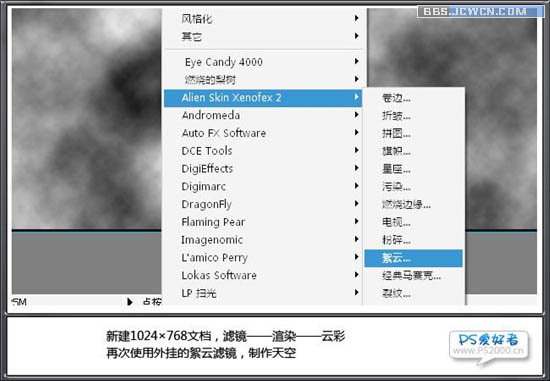

2、使用水面倒影滤镜“Flood 104水波倒影滤镜”制作出海面效果,没有这款滤镜的可以去网上下载。

3、用矩形选框工具选取水面部分,按Ctrl + U 调整色相/饱和度,参数设置如下图。

4、用矩形选框工具选取天空与水面交界区,按Ctrl + Alt + D 羽化20个像素后按Ctrl + J 复制到新的图层,执行:滤镜 > 模糊 > 高斯模糊,数值为12,确定后把这两个图层合并。

5、新建一个图层,选择椭圆选框工具,在海天交界处拉出下图所示的椭圆选区并填充白色,按Ctrl + D 取消选区。
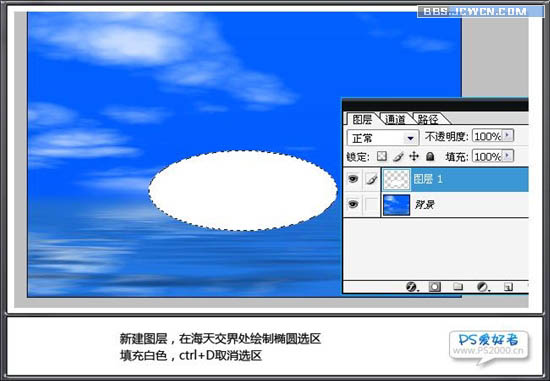
6、执行:滤镜 > 模糊 > 高斯模糊,数值为60左右,确定后可以按Ctrl + T 适当调整大小,效果如下图。
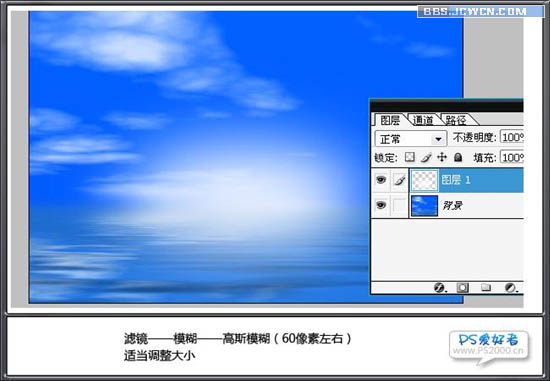
7、加上图层蒙版,选择对称渐变,不透明度设为:50%,拉出下图所示的透明渐变。
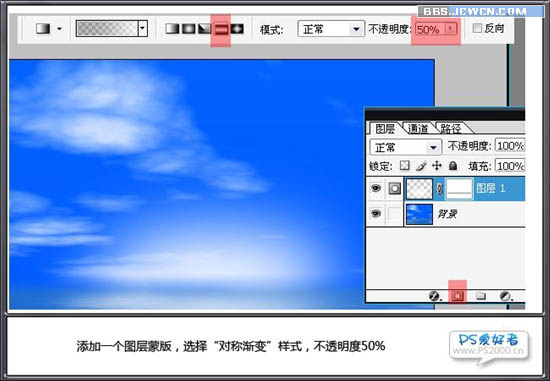
8、新建一个图层,用多边形套索工具直接绘制出小岛的形状,使用浅绿及深绿线性渐变填充渐变色,效果如下图。

9、取消选区后,高斯模糊一下,数值自定。新建一个图层,选择画笔工具,载入一些树木笔刷(可以去网上下载)。
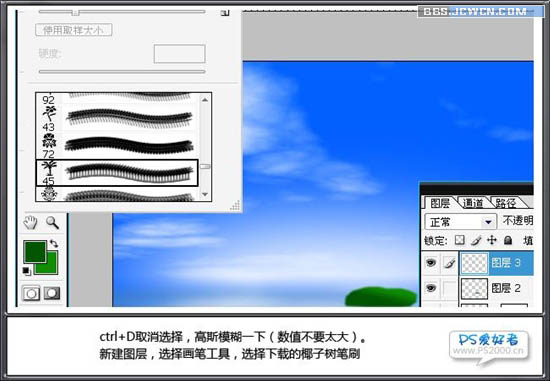
10、用画笔加上绿色的小树及小草,效果如下图。

11、把小树及小岛图层合并为一个图层,复制一层,选择菜单:编辑 > 变换 > 垂直翻转,确定后再用水波滤镜做成水纹效果,放到原图层的底部作为倒影。
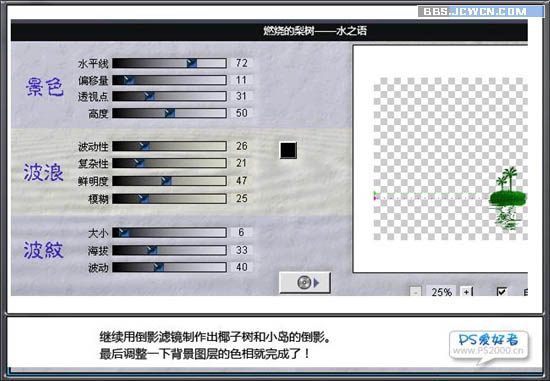
最后调整一下整体颜色,完成最终效果。

最终效果

1、新建一个1024 * 768像素的文档,按字母“D”,把前背景颜色恢复到默认的黑白。执行:滤镜 > 渲染 > 云彩,确定后再用外挂滤镜“Alien Skin Xenofex”中的絮云滤镜制作天空(没有这款滤镜的可以去网上下载),具体参数设置如下图。
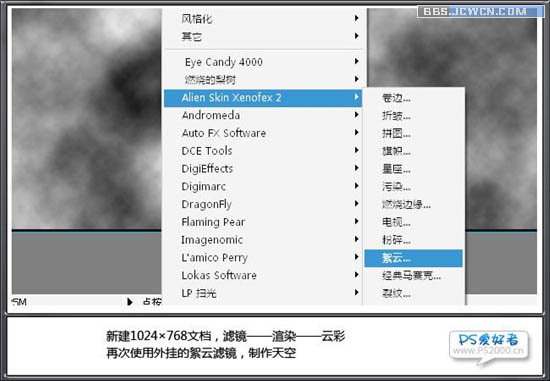

2、使用水面倒影滤镜“Flood 104水波倒影滤镜”制作出海面效果,没有这款滤镜的可以去网上下载。

3、用矩形选框工具选取水面部分,按Ctrl + U 调整色相/饱和度,参数设置如下图。

4、用矩形选框工具选取天空与水面交界区,按Ctrl + Alt + D 羽化20个像素后按Ctrl + J 复制到新的图层,执行:滤镜 > 模糊 > 高斯模糊,数值为12,确定后把这两个图层合并。

5、新建一个图层,选择椭圆选框工具,在海天交界处拉出下图所示的椭圆选区并填充白色,按Ctrl + D 取消选区。
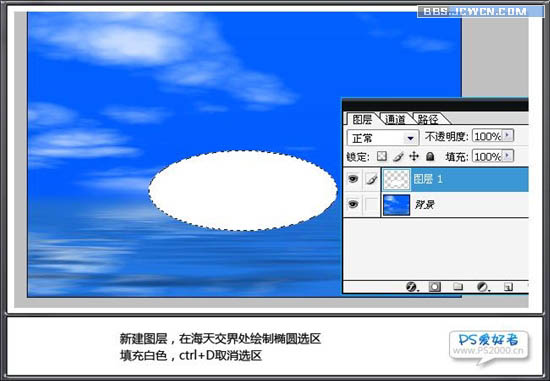
6、执行:滤镜 > 模糊 > 高斯模糊,数值为60左右,确定后可以按Ctrl + T 适当调整大小,效果如下图。
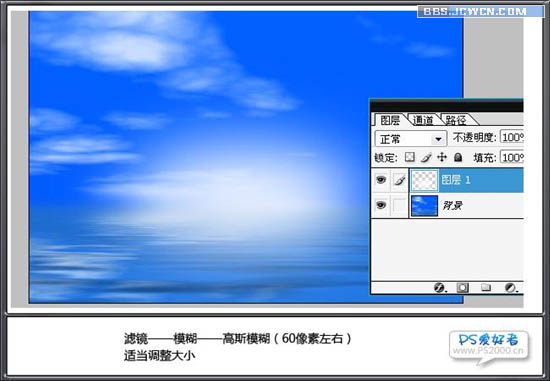
7、加上图层蒙版,选择对称渐变,不透明度设为:50%,拉出下图所示的透明渐变。
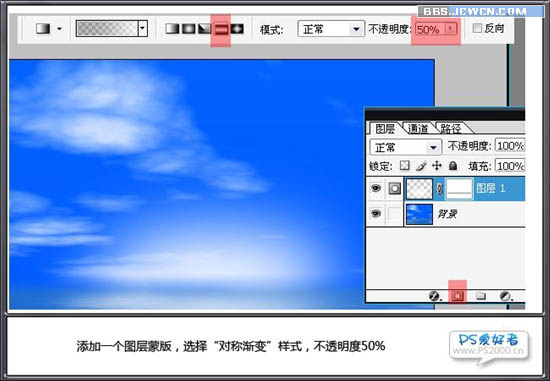
8、新建一个图层,用多边形套索工具直接绘制出小岛的形状,使用浅绿及深绿线性渐变填充渐变色,效果如下图。

9、取消选区后,高斯模糊一下,数值自定。新建一个图层,选择画笔工具,载入一些树木笔刷(可以去网上下载)。
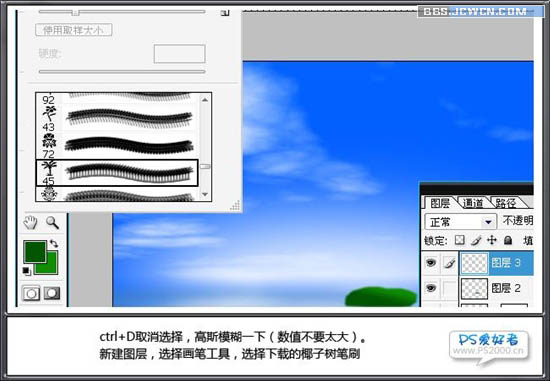
10、用画笔加上绿色的小树及小草,效果如下图。

11、把小树及小岛图层合并为一个图层,复制一层,选择菜单:编辑 > 变换 > 垂直翻转,确定后再用水波滤镜做成水纹效果,放到原图层的底部作为倒影。
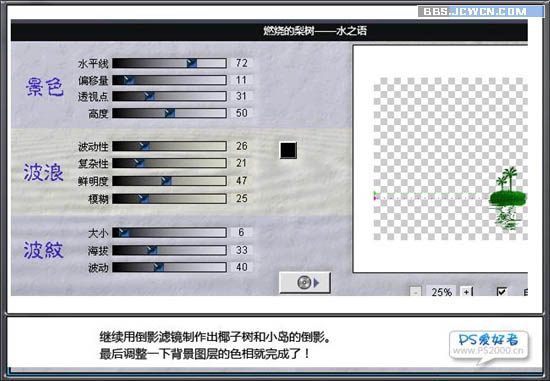
最后调整一下整体颜色,完成最终效果。

加载全部内容